

By Vernon Roderick, Son Güncelleme: 6/12/2023
Bozuk bir SD kart, alay edilecek bir şey değildir. Dosyalarınıza erişip erişemeyeceğinize karar verebilecek son derece hassas bir konudur. Bu nedenle, mümkün olan en kısa sürede tamir etmek doğru, ancak çoğu için bu kolay olmayabilir.
Bu tür hasarları onarmanın en iyi yolu, bozuk SD kartı biçimlendir. Ancak, birçok kullanıcı bunu yanlış şekilde yapma eğilimindedir.
Bu makale, gelecekte herhangi bir sorun yaşamamanız için bir SD kartı biçimlendirmenin dört yolunu gösterecektir.
Bölüm 1: Bozuk SD Kartı Ne Zaman Formatlamalısınız?Bölüm 2: Bozuk SD Kartı Biçimlendirmenin 4 YoluBölüm 3: Bozuk SD Kartı Biçimlendirdikten Sonra Dosyaları Kurtarın4. Bölüm: Sonuç
Nasıl yapılacağını öğrenmeden önce bozuk SD kartı biçimlendir, gerçekten yapılması gerekip gerekmediğini biliyor musunuz? SD kartınızı biçimlendirmenin bozuk olsun ya da olmasın, dosyaların silinmesine neden olacağını hepimiz biliyoruz. Bu nedenle, emin değilseniz bunu yapmamalısınız.
Hemen hemen herkesin aklında bir yöntem vardır. bozuk SD kartı biçimlendir, ancak çoğu zaman bunu başaramazlar ve bunun nedeni, işaretleri bilmeden SD kartı hemen biçimlendirmeleridir. Kendi iyiliğiniz için, şu işaretlere bir göz atın:
Mevcut senaryonuz bunlardan birine veya bir kombinasyonuna aitse, SD kartınızın zaten bozuk olduğunu varsayabilirsiniz. Bu durumda, bozuk SD kartını hemen biçimlendirmek harika olurdu. Bunu söyledikten sonra ilk yönteme geçelim.
En kolay yol bozuk SD kartı biçimlendir veya bu konudaki herhangi bir sürücü, Windows'ta Dosya Gezgini'ni kullanmaktır. Bu, SD kartlarının ciddi bir sorunu olmadığını düşünenler için uygundur.
Lafı fazla uzatmadan izlemeniz gereken adımlar şöyle:
Biçimlendirme işleminin bitmesi için bir süre bekleyin. Biraz zaman alacak ve Hızlı Format seçilmediği için normalden daha uzun sürecek.
Bu, bozuk SD kartı biçimlendirmenin en kolay yolu. Daha zor ama daha doğru bir yöntem istiyorsanız, bir sonraki bölüme geçin.
yapmanın en kolay ikinci yolu bozuk SD kartı biçimlendir kullanmaktır Disk Yönetimi yardımcı araç.
Disk Yönetimi, kullanıcıların sürücülerini, birimlerini ve bölümlerini yönetmelerini sağlayan bir yardımcı program aracıdır. Bölümler oluşturabilir, sürücüleri kontrol edebilir ve elbette bunları biçimlendirebilir.
Bu nedenle, bozuk bir SD kartı biçimlendirmek için bunu kullanacağız. Dosya Gezgini'nden farklı olarak, bu biraz tekniktir, ancak yine de yapılabilir olmalıdır. Hazırsanız şu adımları izleyin:
Not: Ayrıca Win tuşuna basabilir ve ardından arama çubuğuna Disk Yönetimi yazabilirsiniz. Bu yardımcı araçlara erişmenin birkaç yolu vardır.
Disk Yönetimi aracını kullanmak, etkinlik açısından Dosya Gezgini kullanmaktan çok farklı değildir. Bununla birlikte, bir sürücünün sağlıklı olup olmadığını görebilmenizi sağlar.
Her iki durumda da, bozuk bir SD kartı biçimlendirmenize yardımcı olabilecek tek araç bu değildir. Size tanıdık gelebilecek başka bir yardımcı aracımız var.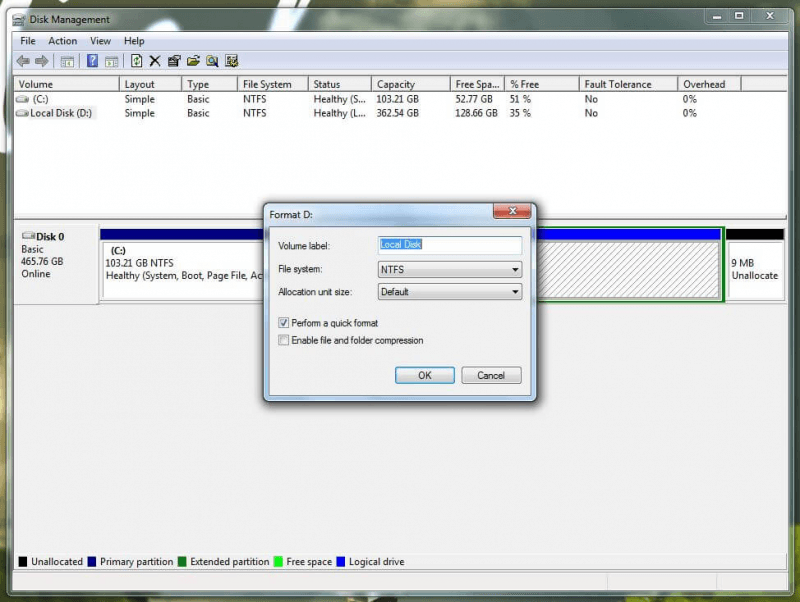
Öğreneceğiniz bozuk SD kartı biçimlendirmenin üçüncü yöntemi Komut İstemi'ni içerir. Size zaten tanıdık gelebilir.
Komut İstemi, Windows PC'de kullanıcıların sistemden çeşitli görevleri yapmasını istemek için komutlar girmesine izin veren yerleşik bir araçtır, dolayısıyla adı.
Bu araçla ilgili önemli olan şey, bozuk bir dosyayı biçimlendirme hedefinizi engelleyebilecek bazı güvenlik önlemlerini atlamasıdır. SD kartı. Örneğin, yazmaya karşı korumalı bir SD kartla bile bu komutla biçimlendirebilirsiniz.
Başka bir deyişle, tüm yöntemler arasında en etkili olanıdır. Şimdi hazırsanız, atmanız gereken adımlar şunlardır:
Not: Daha uygun bir seçenek, Pencere tuşuna basmak, “cmd” aramak, ilk seçeneğe sağ tıklayıp ardından seçmektir. Yönetici olarak çalıştır.
Gördüğünüz gibi, özellikle çok fazla bilgisi olmayanlar için bu çok karmaşık olabilir.
Bununla birlikte, bunun güvenlik engellerini aşabilmesi gerçeği, çok etkili olduğu anlamına gelir ve bu yöntemi kullanarak bozuk SD kartı biçimlendirmeyi öğrenmeye değer.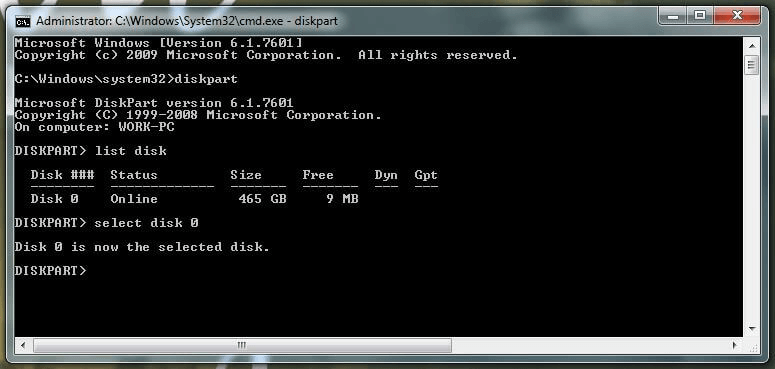
Son yöntemimiz, bir Biçimlendirici bozuk biçimlendirmek için araç SD kartı. Sesine bakılırsa, bunun işi sizin için otomatik olarak yapacak bir araç kullanmayı içerdiğini zaten biliyor olmalısınız.
Bu belki de en kolayı, ama mesele bu değil. Üçüncü taraf bir araç kullanıyor olmanız, onu çok riskli hale getirir. Bu tür yöntemlerden hoşlanmıyorsanız, önceki üç yönteme bağlı kalmanızı öneririm.
Artık bozuk SD kartı biçimlendirme hedefinizi gerçekleştirme konusunda başarılısınız, şimdi ne olacak? Senin Dosyaları artık yoklar ve artık onlara erişmenin hiçbir yolu yok. Neyse ki, SD kartınızı biçimlendirdikten sonra bile onları geri almanın bir yolu var.
FoneDog Veri Kurtarma kullanıcıların videolar, fotoğraflar, belgeler ve daha fazlası gibi dosyaları kurtarmasına olanak tanıyan bir araçtır. Veri kaybının nedeni önemsizdir, ancak biçimlendirilmiş bir sürücüden dosyaları alabileceğinden emin olabilirsiniz. Başka bir deyişle, iş için en iyi araçtır.
Veri Kurtarma
Silinen görüntü, belge, ses ve daha fazla dosyayı kurtarın.
Silinen verileri bilgisayardan (Geri Dönüşüm Kutusu dahil) ve sabit sürücülerden geri alın.
Disk kazası, işletim sistemi çökmeleri ve diğer nedenlerden kaynaklanan kayıp verileri kurtarın.
Bedava indir
Bedava indir


SD kartınızı bir kez bozulduğunda biçimlendirebileceğinizin garantisi yoktur. Bu nedenle, bozuk SD kartın nasıl biçimlendirileceğini öğrenmenin yanı sıra, SD kartı tutarken de dikkatli olmalısınız.
Bu, SD kartınızı biçimlendirmek zorunda kalmayacağınız bir sonuç verecek ve sırayla dosyalarınızı kaybetmeyeceksiniz.
Hinterlassen Sie einen Kommentar
Yorumlamak
Veri Kurtarma
FoneDog veri toplama hızlı ve güvenli olarak silmiş veya kaybetmiş fotoğraflar, videolar, ses, e-postalar, belgeler ve sert sürücülerden diğer veriler, hafıza kartları, flash sürücüler, Windows ve Mac bilgisayarlarından (Recycle Bin dahil).
Ücretsiz deneme Ücretsiz denemePopüler makaleler
/
BİLGİLENDİRİCİLANGWEILIG
/
basitKOMPLİZİERT
Vielen Dank! Merhaba, Sie die Wahl:
Excellent
Değerlendirme: 4.7 / 5 (dayalı 74 yorumlar)